对于做自媒体或者是有个人喜好的朋友来说,有时候要在网上收集一些图片素材,可是一般从网站上下载保存到电脑上的图片都自带水印,用起来就很尴尬了。那么如何用ps去除图片上的水印?还有更简单的方法推荐么?
今天小编给大家介绍两个比较常用的方法,一个是用PS处理,软件下载比较麻烦,而且需要有一定的基础知识;还有一个就比较简单,直接在线一键可以去除水印。
方法一:PS去水印
第一步:下载安装打开PS软件
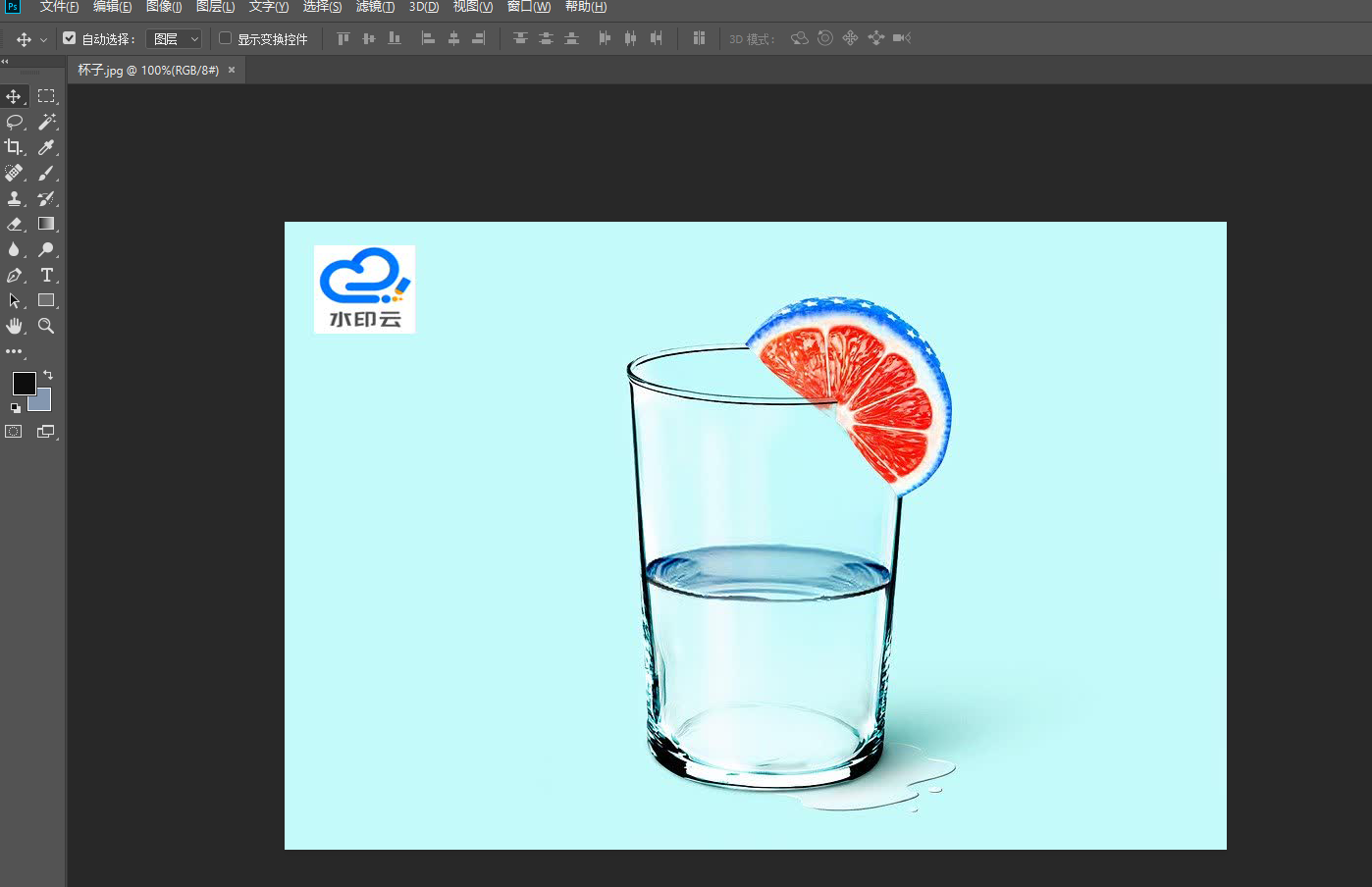
第二步:选择“矩形框选“工具,框选水印“水印云”;
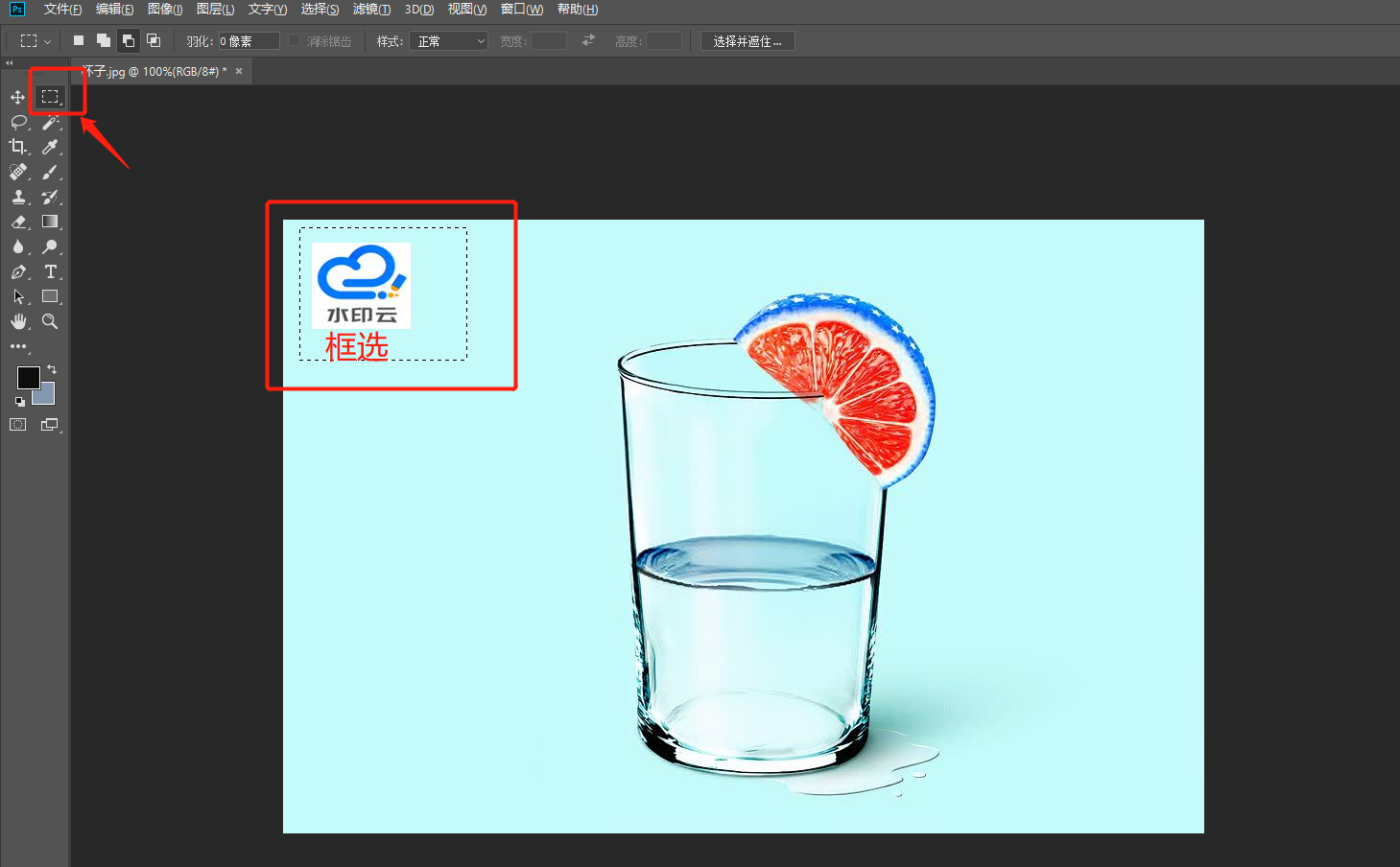
第三步:点击电脑Delete键,去除水印;
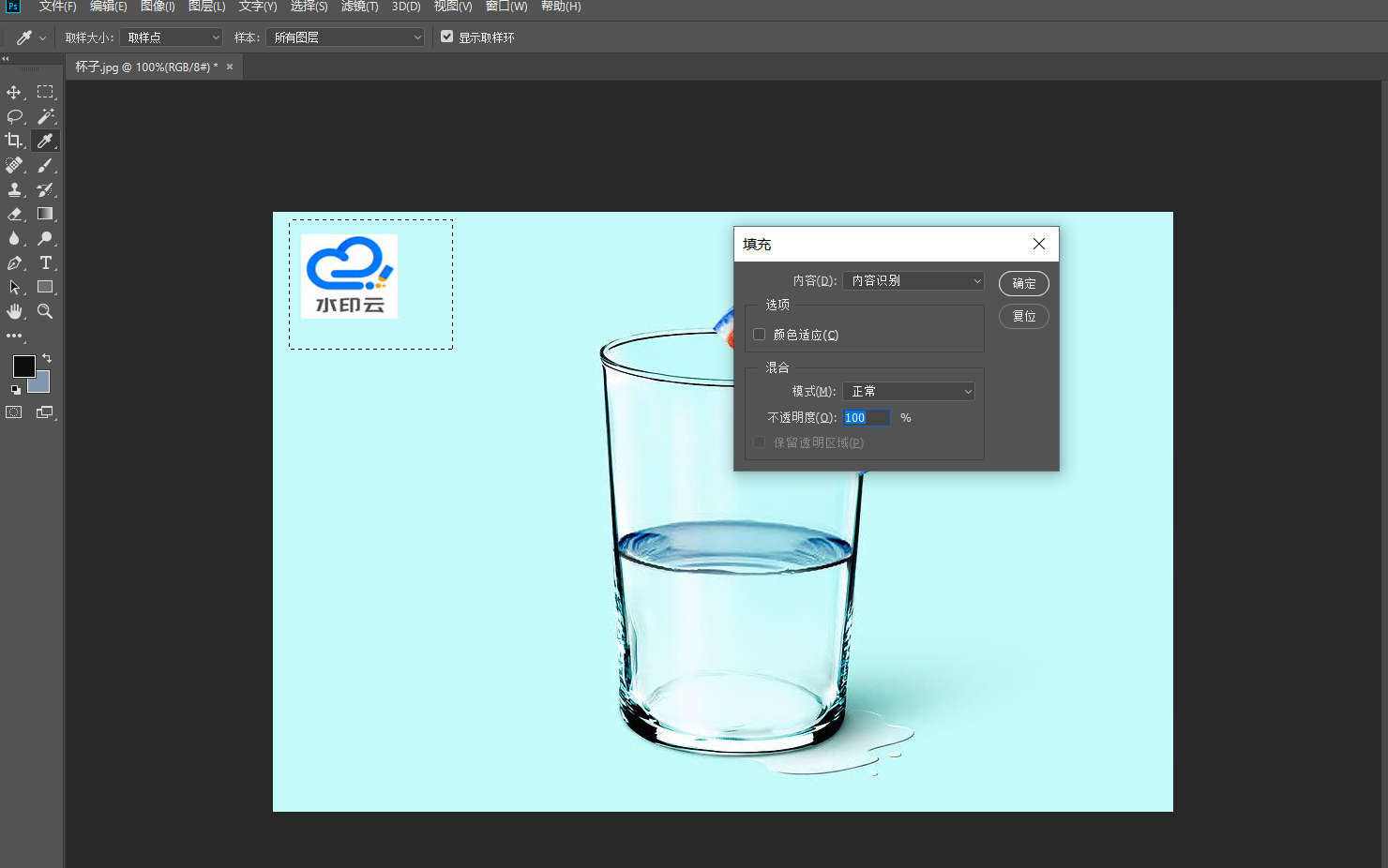
第四步:去除水印后,保存图片即可。
方法二:水印云去水印
第一步:在浏览器上搜索“水印云”找到“水印云官网”,点击进入;

第二步:点击“立即体验”或者下载“水印云”客户端(使用步骤同下);
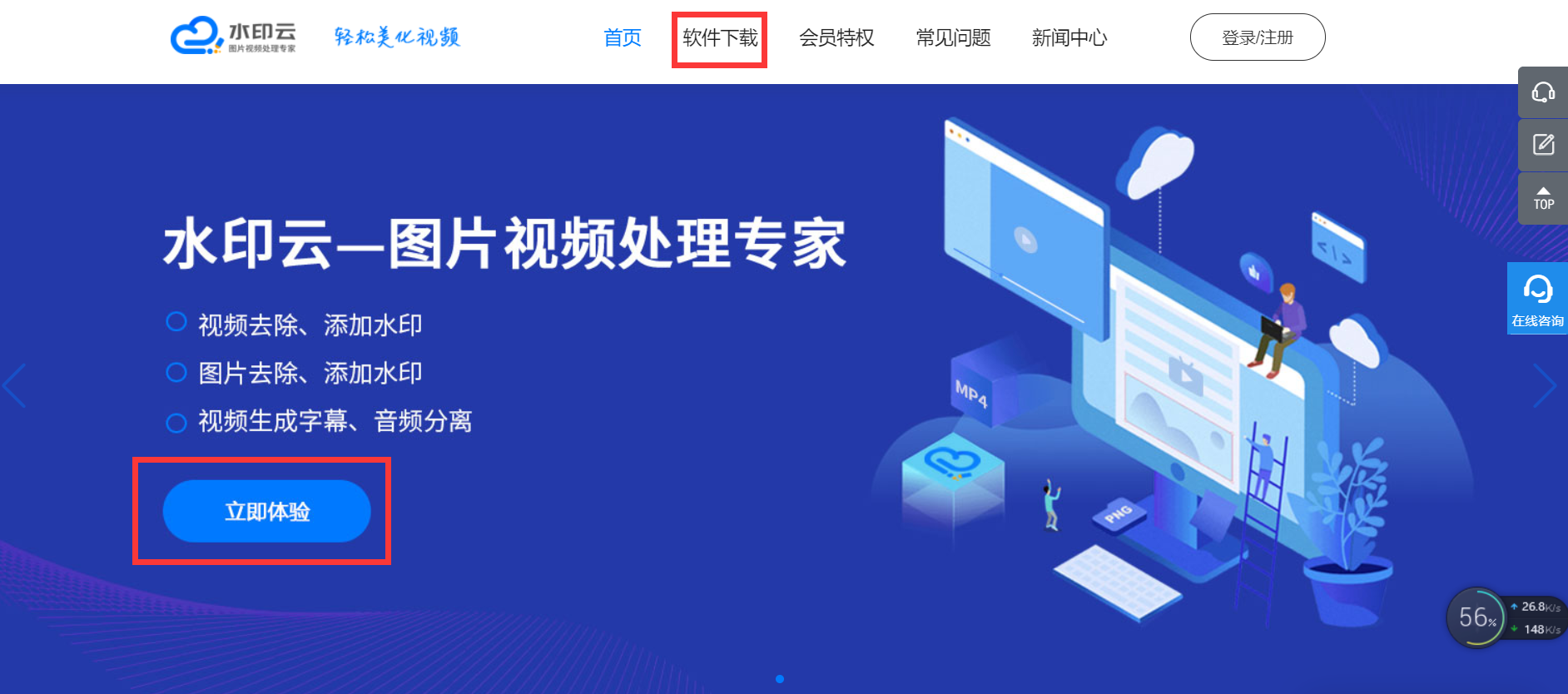
第三步:注册一个账号并登录,点击“图片去水印”;
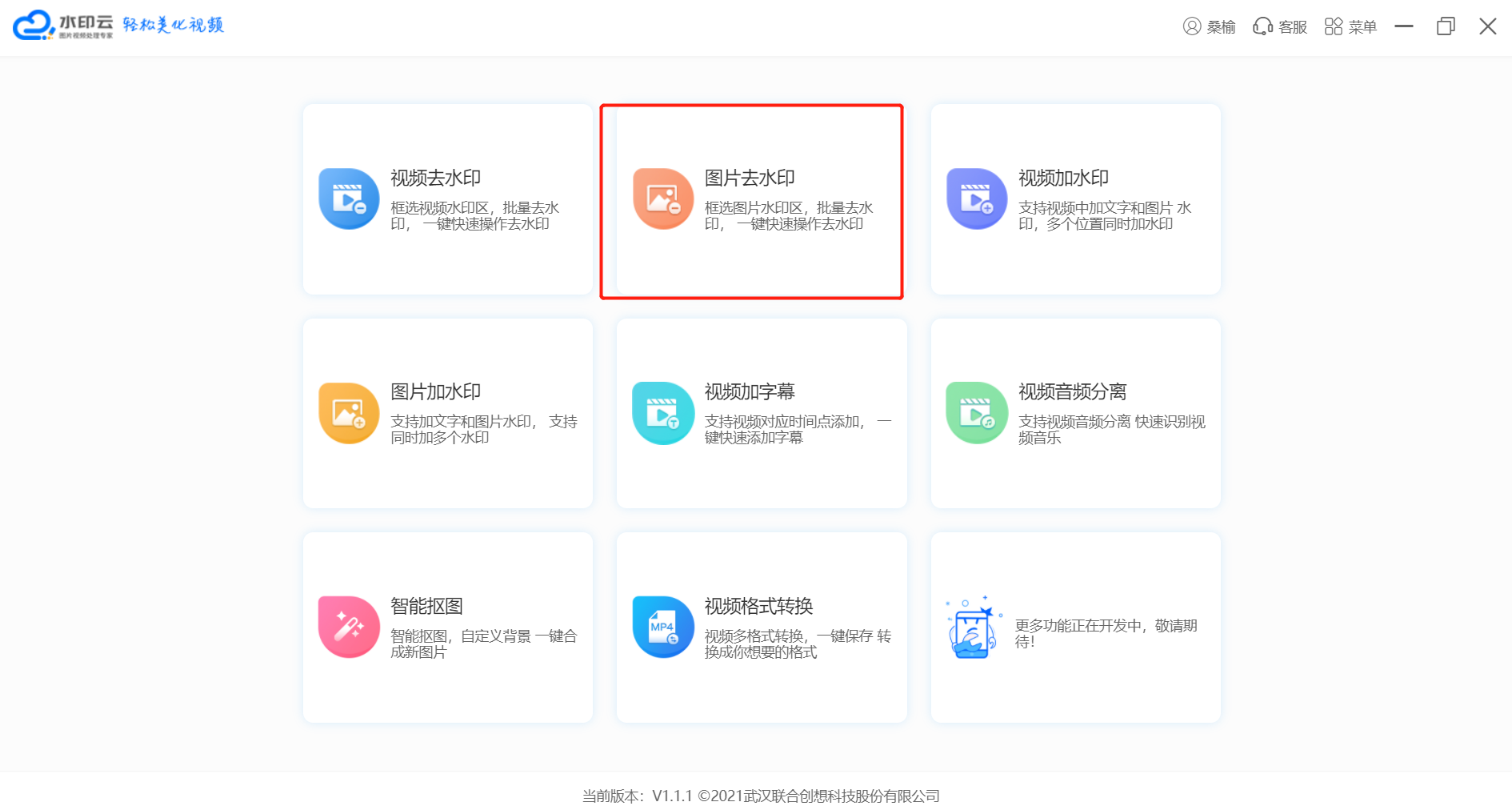
第四步:点击“本地上传”或者把需要去水印的图片网址复制粘贴到“链接解析框”中;
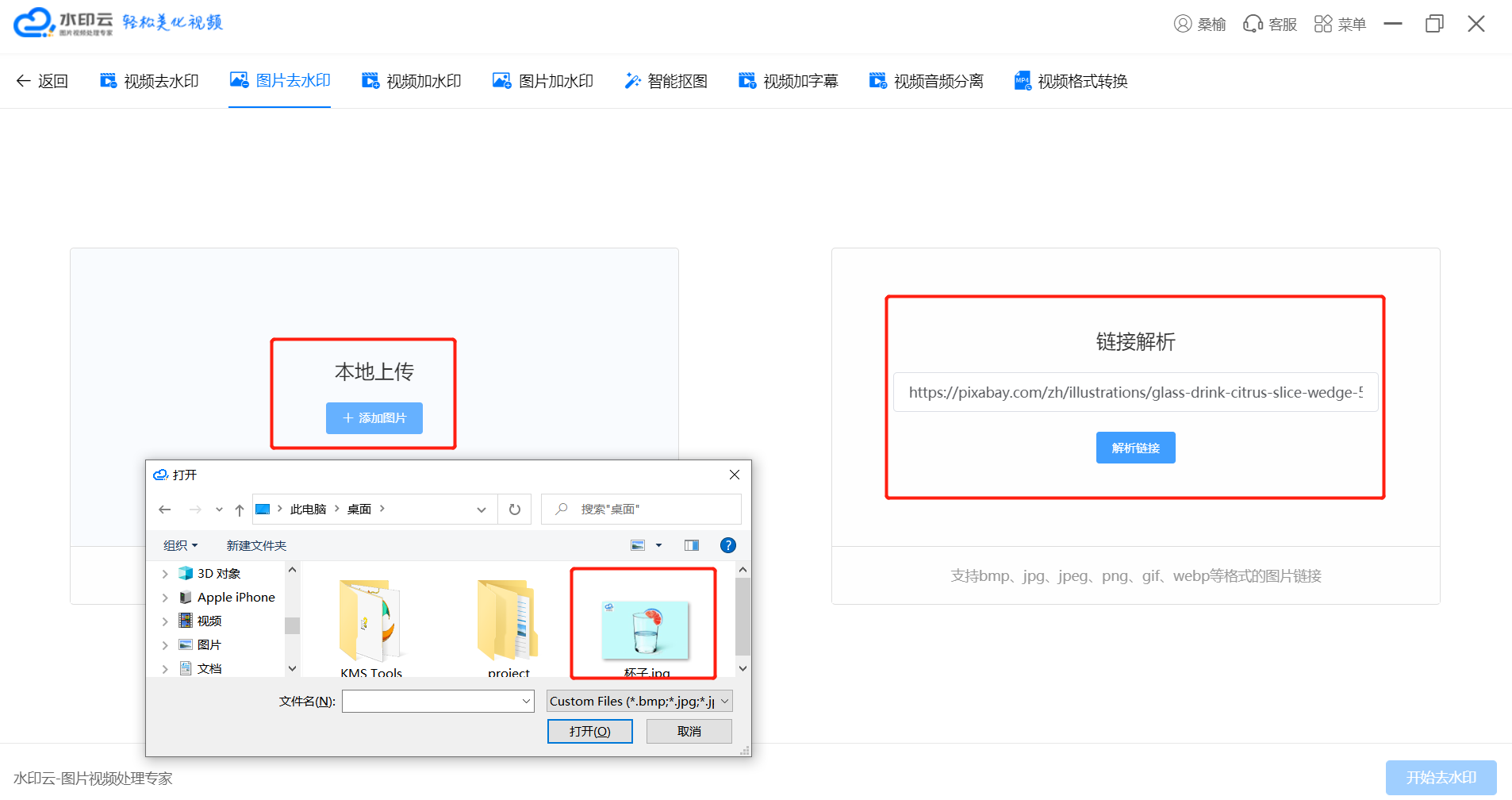
第五步:选择左上角框选工具,框选水印“水印云”,再点击右下角“开始去水印”;
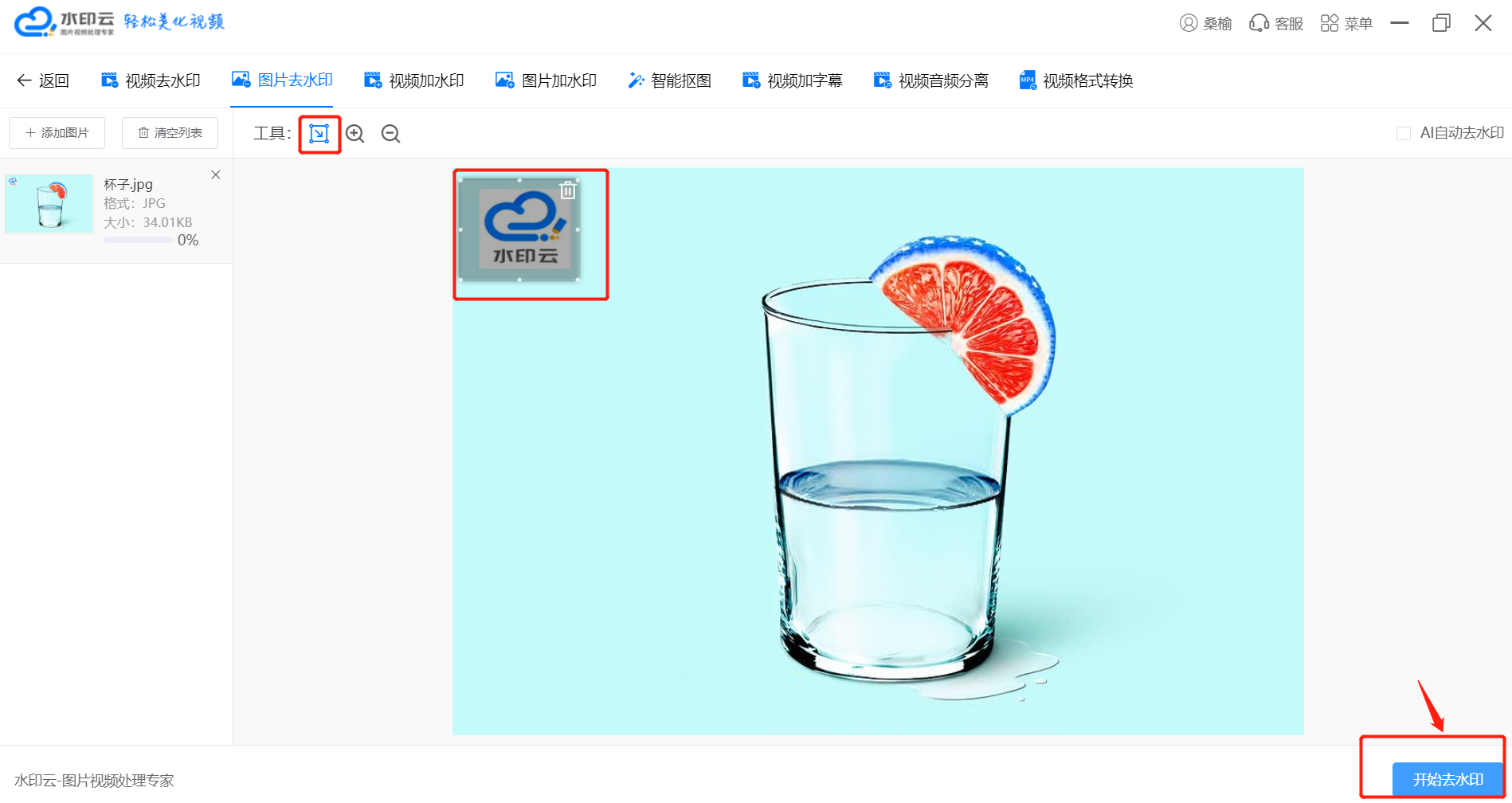
第六步:去除水印后,下载文件保存本地电脑即可。

去水印后效果展示:
